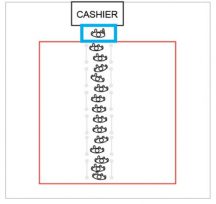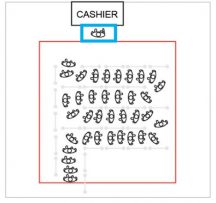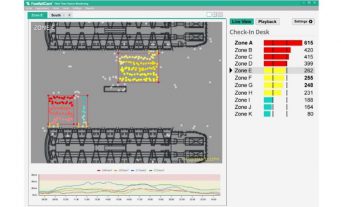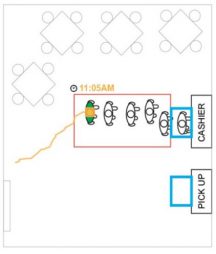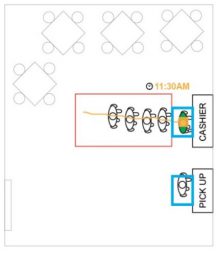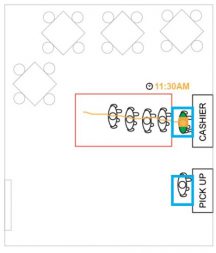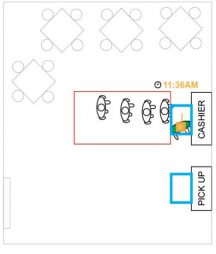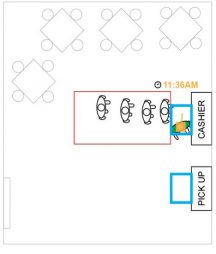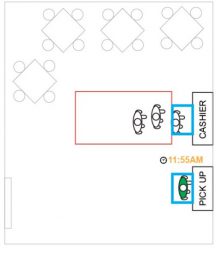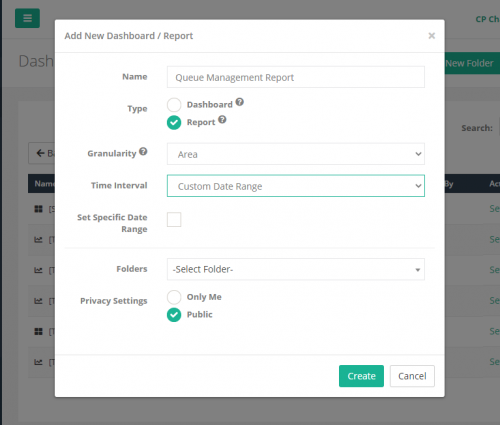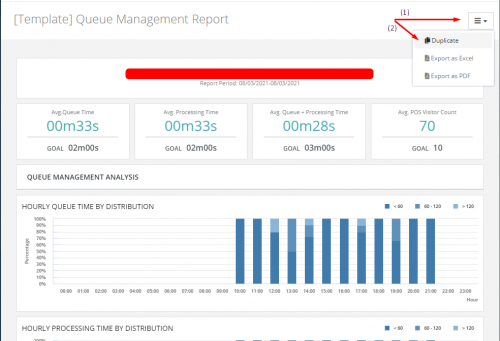4.1 Contagem de Fila
4.1.1 Visão
A contagem de filas permite que os usuários identifiquem o tempo de espera dos consumidores, o tempo que os consumidores permanecem no caixa e o tempo que leva para um consumidor receber seu pedido após colocá-lo no caixa. Os dados da fila ajudarão os gerentes de loja a determinar os horários de pico e se mais funcionários devem ser planejados para implantação durante os horários de pico.
4.1.2 Função
Os recursos de contagem de filas usam três zonas configuráveis:
- Zona da cabeça: Esta zona é usada para definir a área em que o consumidor estará quando fizer um pedido no caixa. É usado para calcular o tempo que os consumidores são detectados enquanto estão no caixa e para determinar o tempo que um consumidor leva para receber seu pedido após colocá-lo.
- Zona da cauda: Esta zona é usada para rastrear todos os indivíduos na fila e é composta pela zona da cabeça e pela zona da cauda. A zona da cabeça é a conexão entre o polígono do caixa e a zona de rastreamento, enquanto a zona da cauda é a extremidade oposta. Se um indivíduo permanecer na zona por um período superior ao tempo configurado, a fila é considerada aberta. Se a zona não detectar um indivíduo por um período superior ao tempo configurado, a fila é considerada fechada.
4.1.2.1 Zona principal
Esta zona é usada para permitir que o sistema determine para onde o consumidor irá quando estiver conversando com o caixa. Quando um indivíduo fica dentro do polígono do caixa, ele será rastreado enquanto permanecer na zona.
4.1.2.2 Zona de cauda
Esta zona será usada para rastrear os consumidores que entram na fila. Para que um indivíduo seja contado em uma fila, ele deve passar pelas seguintes restrições:
- Eles devem entrar na fila contando através da zona final
- Deve passar pelas restrições de contagem (altura mínima)
- Deve estar dentro da zona de rastreamento por mais tempo do que o tempo mínimo da fila
Todos na área da fila devem estar a uma distância especificada do indivíduo rastreado anterior
4.1.3 Como funciona?
4.1.3.1 Contagem de fila dinâmica
Com a configuração de zona de contagem de fila dinâmica, o FootfallCam pode rastrear indivíduos em uma fila, independentemente de seu padrão de fila.
Cada contador de fila deve ser configurado com uma distância de rastreamento. A distância de rastreamento é a distância máxima que um indivíduo deve estar de outro indivíduo que já está na fila para ser rastreado. Se for um indivíduo que atende a distância de rastreamento e atende ao tempo mínimo de fila, o indivíduo será rastreado e será considerado como em fila. A distância de rastreamento é um limite configurável que pode ser ajustado com base no ambiente exclusivo de cada loja.
4.1.3.2 Excluindo clientes que não estão na fila
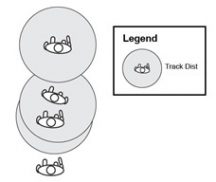 Os consumidores que não estiverem dentro da distância de rastreamento configurada serão excluídos da fila. Isso é para garantir que os valores discrepantes detectados na zona de rastreamento da fila não sejam erroneamente assumidos como na fila pelo dispositivo.
Os consumidores que não estiverem dentro da distância de rastreamento configurada serão excluídos da fila. Isso é para garantir que os valores discrepantes detectados na zona de rastreamento da fila não sejam erroneamente assumidos como na fila pelo dispositivo.
A distância de rastreamento é calculada como um raio do indivíduo rastreado.
4.1.3.3 Contagem em uma grande área
Quando um contador não consegue cobrir toda a entrada, podem ser necessários vários contadores. Nesse caso, a visualização ao vivo de vários contadores será combinada para criar uma visualização completa para rastrear o visitante por toda a fila.
4.1.4 Duração da fila
4.1.4.1 Tempo médio de espera na fila
O tempo de espera da fila calcula o tempo que uma pessoa entra na zona de rastreamento da fila e entra no polígono do caixa. Embora nem todos os indivíduos que entram na fila tenham um tempo de espera na fila. Para que um indivíduo tenha um tempo de espera na fila, ele deve passar pelas seguintes restrições:
- Deve passar pela restrição de contagem (altura mínima)
- Ser rastreado continuamente pela fila
- Insira o polígono do caixa de dentro da zona de rastreamento da fila
Assim que o indivíduo sair da zona de rastreamento e entrar no polígono do caixa, haverá um timestamp e o tempo de espera será calculado com base na diferença. O tempo de espera será calculado da seguinte forma:
|
Tempo de espera |
Tempo de entrada (logado na zona traseira) - Tempo limite (logado na zona frontal) |
4.1.4.2 Tempo médio de pedido
O tempo de pedido calcula o período de tempo que uma pessoa entra no polígono do caixa através da zona de rastreamento da fila e saindo do polígono do caixa. Para que um indivíduo tenha um tempo de pedido, ele deve passar pelas seguintes restrições:
- Deve passar pela restrição de contagem (altura mínima)
- Insira o polígono do caixa de dentro da zona de rastreamento da fila
Quando um indivíduo atende à restrição, seu tempo de entrada no polígono do caixa será registrado e calculado em relação ao tempo que ele deixou o polígono. O tempo de pedido será calculado da seguinte forma:
|
Hora do pedido |
Tempo limite (saindo da zona traseira) - Tempo dentro (entrando na zona frontal) |
4.1.4.3 Tempo médio de atendimento do pedido
O tempo de atendimento do pedido é usado para calcular o tempo que uma pessoa faz um pedido no caixa e recebe o pedido na área de retirada (se houver). Para lojas sem área de retirada, a duração do atendimento do pedido será baseada na duração que eles estão no polígono do caixa.
Para lojas com área de coleta, perfil de assinatura com visão estereoscópica. Isso é feito reconhecendo a cor de suas roupas, sexo, tamanho do corpo e tom de pele e circunferência de um indivíduo. Além do perfil de assinatura. Com o reconhecimento do perfil de assinatura de cada indivíduo, o FootfallCam pode identificar de forma única todos que irão retirar seu pedido após colocá-lo no caixa dentro de um determinado período de tempo.
Com isso, quando um consumidor entrar na área de retirada, será considerado como seus pedidos sendo atendidos. No entanto, o reconhecimento do perfil de assinatura terá um limite de tempo configurado, todos os perfis de assinatura reconhecidos do polígono do caixa que não entraram na zona de coleta serão excluídos automaticamente.
|
Tempo de atendimento |
Tempo dentro (Aparecendo na zona principal de retirada) - Tempo limite (Deixando zona principal do caixa) |
4.2 Relatório de Gerenciamento de Fila
O modelo de relatório de gerenciamento de fila está localizado no Pasta de modelo padrão intitulado "[Modelo] Relatório de gerenciamento de fila". Para inscrever-se no recurso de contagem de filas, o contador deve marcar"Gestão de filas"como uso de contador. Você pode se referir a este link sobre como definir o uso do contador.
4.2.1 Criação de Relatório
Existem 2 métodos para criar este relatório.
Método 1
Crie o relatório clicando em "+ Novo Painel / Relatório"
Etapa 1: configurar o campo no modal de criação do relatório. Você pode consultar a imagem abaixo para a configuração.
Nome:
Os usuários devem inserir um nome para o relatório. (Máximo de 40 caracteres)
Tipo:
Selecionar Report .
Granularidade:
Selecionar Área para monitorar cada área individual da fila.
Intervalo de tempo:
Escolha Report , a opção suspensa excluirá a opção "Ao vivo". Se "Custom Date Range" for selecionado, a caixa de seleção Set Specific Date Range será exibida. Se a caixa de seleção estiver marcada, os usuários deverão escolher a data de início e a data de término para o relatório; caso contrário, se a caixa de seleção não estiver selecionada, a data de início e a data de término serão redefinidas como nulas. Se "Com base na campanha de marketing" for selecionado, a granularidade será redefinida para "Site" e definida como somente leitura.
Pastas:
Os usuários devem selecionar o local do relatório. Se nenhuma pasta for selecionada, o local do relatório estará na página principal. Se uma pasta for selecionada na lista suspensa, o novo relatório estará localizado na pasta selecionada.
Configurações de privacidade:
Se uma pasta for selecionada, as configurações de privacidade serão substituídas pelas configurações de privacidade da pasta selecionada e definir o campo como somente leitura; do contrário, se nenhuma pasta for selecionada, os usuários poderão selecionar as configurações de privacidade do novo relatório.
Se a função do usuário de login for Usuário (não Admin), o usuário não terá permissão para criar um novo relatório e o botão de criação de relatório ficará oculto.
Método 2
Duplique o relatório na pasta Relatório de modelo padrão
Etapa 1: Clique no botão "Ver"para acessar o Pasta de modelo padrão.
Etapa 2: Clique no botão "Ver"para ver o [Modelo] Relatório de gerenciamento de fila. Clique no Opção botão no canto superior direito conforme mostrado na imagem abaixo. Então clique "Duplicar".
4.2.2 Configuração de área para gerenciamento de fila
Para monitorar cada área de fila individual para cada contador, você pode configurar cada contador individual como um Área.
Para mais informações sobre Configuração de Área, consulte Capítulo 6.2 Configuração de Área.